目录
1,下载ubuntu的镜像和安装软碟通
在Ubuntu的官网下载ubuntu20.4系统的镜像,这里下载的是老版本,到镜像源进行下载。
Index of /ubuntu-releases/20.04/ (bupt.edu.cn) http://mirrors.bupt.edu.cn/ubuntu-releases/20.04/
http://mirrors.bupt.edu.cn/ubuntu-releases/20.04/
![]()
下载完成后,下载软碟通,制作启动u盘,
最新UltraISO官方免费下载 - UltraISO软碟通中文官方网站 https://cn.ultraiso.net/xiazai.html
https://cn.ultraiso.net/xiazai.html








2,制作Linux的启动U盘
这里需要写入的U盘需要把里面的文件进行备份,在制作启动U盘时,会将里面所有的数据删除。
1,打开软碟通,打开下载好的镜像。
2,点击写入硬盘镜像。

3,这里选择自己的需要写入的U盘,然后点击写入,等待写入完成。

5,在电脑里面查看U盘就是这样的显示,要是没有,弹出U盘再插入即可显示。

3,安装Linux系统
将u盘插入之后,进入到电脑的bois下,根据电脑型号不同按f11或者f12
进入之后选择自己的的u盘之后按enter就开始Linux系统的安装
需要注意的:
1.选项需要联网的不要联网。
2.有一个选项:为图形或无线硬件,以及其它媒体格式安装第三方软件 为图形或无线硬件,以及其它媒体格式安装第三方软件,这个不要勾选。
3.分区默认就可以。
4.安装完毕,直接选择“现在重启”。
5,重启后,拔掉安装的u盘。按enter进入系统


















更新一下root的密码,后面使用有必要的。
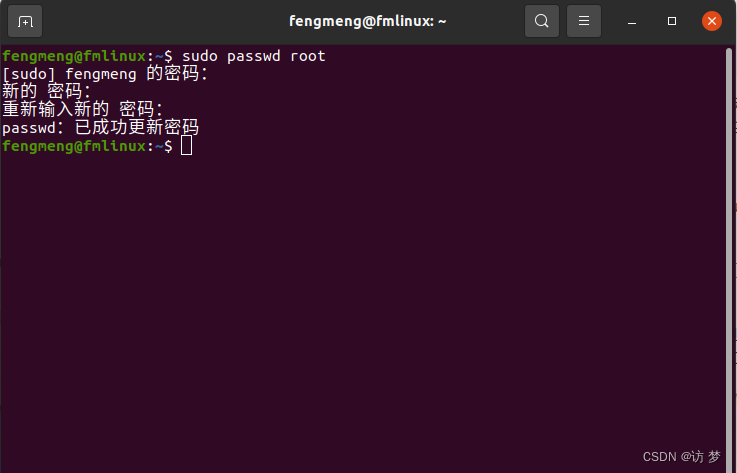


























 2904
2904

 被折叠的 条评论
为什么被折叠?
被折叠的 条评论
为什么被折叠?








